为了完成CCNP之BSCI的众多实验,需要根据不同的实验要求要实验前构建不同的网络拓扑,这将花费大量时间。本人在实验过程中利用DynamipsGUI设计了一个功能全面网络拓扑,BSCI中基本上所有的实验都可由这个拓扑完成。
Dynamips和boson netsim的区别在于:boson是为相应的实验而服务,如对CCNA和CCNP基本实验的支持,但其只是模拟出IOS的命令行,支持的命令有限,当实验需要扩展时就会出现问题。而dynamips是模拟出路由器的硬件环境,然后在这个环境中直接运行Cisco的IOS。
Dynamip中IOS版本为12.2,它几乎可以完美地运行CISCO设备支持的所有命令行,几乎可以完成CCNA、CCNP、CCSP、CCIP、CCIE所有的路由试验。
以下是本人为BSCI所设计的拓扑总图:
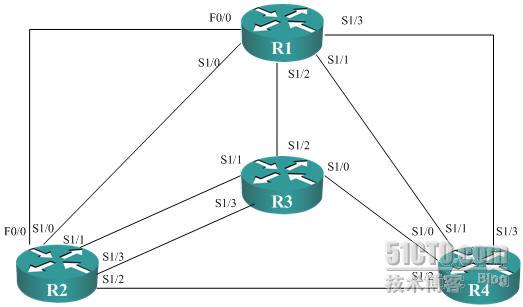
<?xml:namespace prefix = v ns = "urn:schemas-microsoft-com:vml" /><?xml:namespace prefix = o ns = "urn:schemas-microsoft-com:office:office" />
下面介绍一下设计过程:
1、
首先为即将制作的拓扑作一个规划(如应有多少个路由器,路由器间接口如何连接等),然后画一张草图以便参考。
2、
打开
DynamipsGUI
管理控制台,选择路由器数目。在本例中我们选择
4
个路由器,在设备类型中选择“
7200
”,并选择“桥接到
PC
”。
3、
指定
IOS
的正确的存放目录(
7200
路由器的
IOS
要先从网上下载下来)。
4、
为了避免在开启模拟设备时
PC
的
CPU
占有率达到
100%
,这里需要计算
idle-pc
值,点击“计算
idle-pc
”按钮。

5、
可以看到设备启动了,如同真实路由器在启动一样。然后在
setup
模式对话框中输入“
no
”以便进行手动设置。
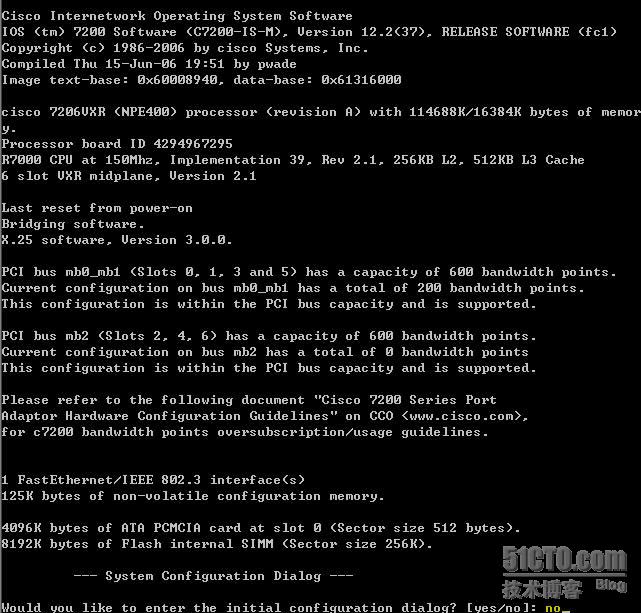
6、
回车后进入路由器的用户模式。在模式下先按组合键
ctrl+]
,松手后接着在单独按
i
键,将会出现“
Please wait while gathering statistics...
”的提示信息。
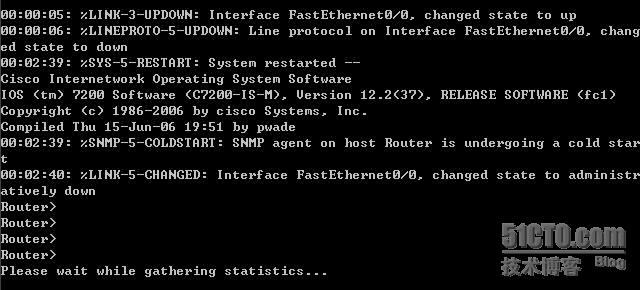
7、
稍等一会儿出现下图所示的
idle-pc
值排列图。在这里我们要找到一个
count
后为最大值的行,并将前面的一串
16
进制数复制到
dynamipsGUI
管理控制台中的
idle-pc
值文本框中。(注:如果开设备的时候仍出现了
CPU100%
的情况,那么这个时候你就应该重新去计算
idle-pc
值,直到
CPU
占有率维持在一个正常值才不用再计算)
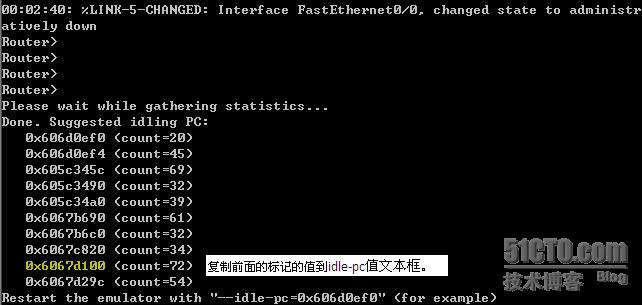
8、
接下来就如配置真实路由器一样进入特权模式,然后再进入全局配置模式以配置寄存器值。
因为
dynamips
默认值是
0x2142
,这样设备启动时是不从
NVRAM
读配置,所以我们需要在这个地方改为
0x2102
。
全局配置模式下命令为: config-register 0x2102
然后在特权模式下用 copy run start 进行保存,再关闭窗口。
全局配置模式下命令为: config-register 0x2102
然后在特权模式下用 copy run start 进行保存,再关闭窗口。
9、
接下接受默认的
NPE
类型和虚拟内存值,然后点击“确定”按钮完成设备
7200
的设置。(注:在虚拟内存中大家也可以根据
IOS
的大小或要根据自己的物理内存而定。而参数
128 --disk0 4
中的
128
的意思是拿
128MB
的物理内存来作为虚拟设备的
RAM
。)
10、
因前面选择了“桥接到
PC
”,所以这里还需要设置一下相关参数以便到本地
PC
与自己的主机通信。选择如下图
框内
的下拉按钮,并选择“
NIC-O
”,然后点击“计算桥接参数”。

11、
在弹出的界面里选择用于通信的网卡,本例选择的是第二项,然后复制“
\Device \NPF_{AC1B379B-68E0-4487-A4EC-20E84172B4B7}
”参数到
dynamipsGUI
界面相应位置。
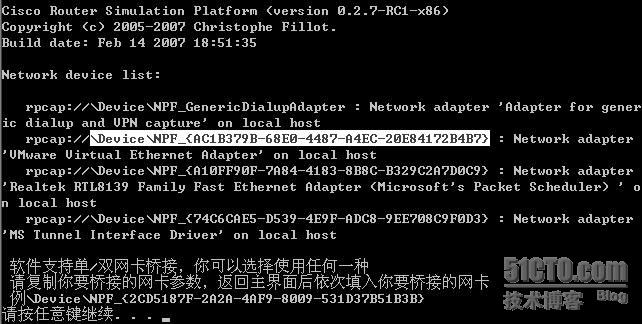
12、
选择一个输出目录,然后单击“下一步”按钮。
13、
在出现的设置界面中确定设备名字和
telnet
端口以及各个
slot
模块信息。如下图所示,设置一个路由器参数后进行需要后再设置下一个路由器。
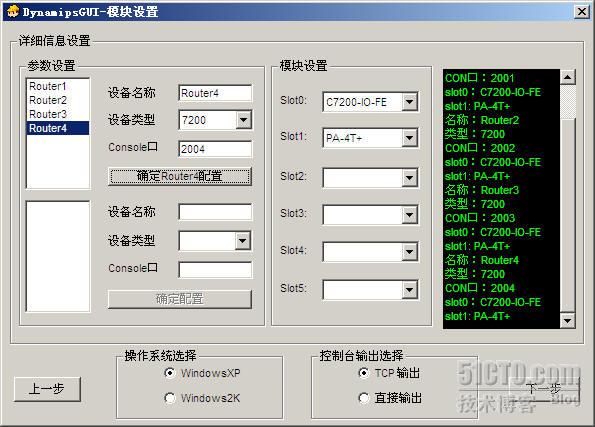
模块设置说明:
Slot 0
:
C7200-IO-FE -------
表示支持
1
个
Fastethernet
接口。
Slot 1-5
:
PA-2FE-TX -------
表示支持
2
个
Fastethernet
接口
PA-FE-TX -------
表示支持
1
个
Fastethernet
接口。
PA-4E -------
表示支持
4
个
Ethernet
接口。
PA-4T+ -------
表示支持
4
个
serial
接口
PA-8E --------
表示支持
8
个
Ethernet
接口
PA-8T --------
表示支持
8
个
serial
接口
PA-A1 -------
表示支持
1
个
ATM port adapter
接口
PA-GE -------
表示支持
1
个
GigabitEthernet
接口
PA-POS-OC3 -------
表示支持
1
个
Packet Over SONET/SDH
接口
(
用于更高速度的接口
)
14、
控制台输出中选择“
TCP
输出”,这样就可通过使用
SecureCRT
进行
Telnet
连接。设置完毕后点击“下一步”按钮。
15、现在进行设备间的连接。如下图所示,左右各选一个设备,然后再选一个接口,连接“连接”按钮即可建立连接。根据前面作好的规划(这里参考拓扑总图)将所有设备连接好。
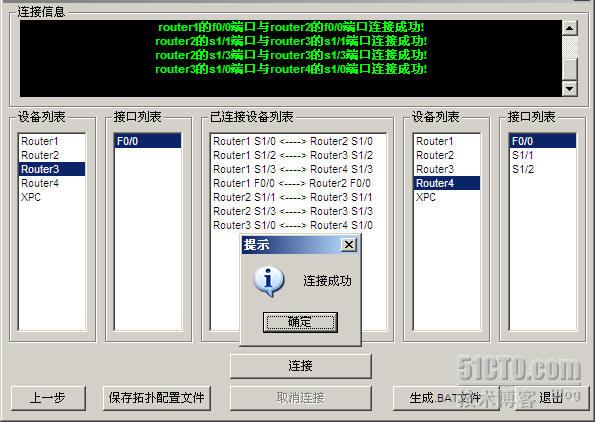
16、
当所有连接完成后,点击“生成
.BAT
文件”,即可生成四个
.bat
文件到你前面所设置的输出目录中。

17、
进入到你设置的输出目录中,可以看到生成的了四个
.bat
文件。
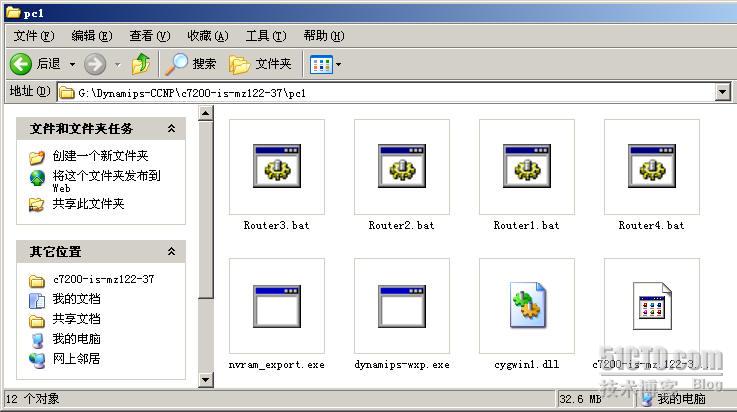
18、
然后依次点
Router1.bat
、
Router2.bat
、
Router3.bat
、
Router4.bat
,即可打开这四个模拟路由器。再通过
SecureCRT
进行
telnet
连接。如连接第一个路由器的
IP
地址为
127.0.0.1
,端口根据配置的
console
的值默认为
2001
。
19、
当需要进行
BSCI
实验时,根据实验要求的不同,每次可打开不同数量的路由器并通过
SecureCRT
连接进行相应的配置。
注:也可不通过
SecureCRT
进行连接,实现的方式是在“步骤
13
”中选择“控制台输出选择
—>
直接输出”。这样当产生
.bat
文件后,直接双击即可进入到路由器模拟配置界面。
小结:通过设计一个统一网络拓朴,在每次实验时只需根据具体的要求启用相应的路由器和相关端口接可,简化了操作,提高了效率。
转载于:https://blog.51cto.com/lgzeng2360/62439





















 1311
1311

 被折叠的 条评论
为什么被折叠?
被折叠的 条评论
为什么被折叠?








